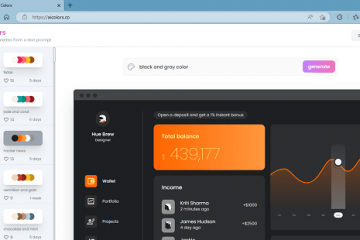Sebbene Microsoft Word sia l’editor di testo più noto in circolazione, per molte persone Google Docs è al secondo posto. Puoi replicare quasi tutte le cose che desideri da Microsoft Word su Google Docs e anche alcune cose uniche. Un’altra caratteristica comune tra i due strumenti è la possibilità di aggiungere bordi alle pagine del documento. In questo articolo dimostreremo come puoi aggiungere bordi in Google Documenti. Sebbene non sia possibile aggiungere bordi in Google Docs con una funzione nativa, esistono diverse soluzioni alternative che possono aiutarti.
Come aggiungere bordi in Google Docs
Dato che esiste Non è una vera e propria funzionalità di bordo in Google Docs, puoi aggiungere oggetti al tuo documento e dargli l’aspetto di un bordo. Diamo un’occhiata ai tre modi in cui puoi farlo.
Aggiungi bordi usando una cella di tabellaAggiungi bordi inserendo il disegno di un riquadroInserisci un’immagine come bordo di una pagina
1]Aggiungi bordi usando una cella di tabella
Questo è il modo più semplice in cui puoi aggiungere bordi ai tre. La tecnica qui consiste nell’usare una singola cella e aggiungere del testo al suo interno, in modo che dia l’aspetto di un bordo di pagina. Per questo, segui i passaggi discussi di seguito:
Apri la home page di Google Documenti e crea un nuovo documento Fai clic sulla scheda Inserisci > Tabella e fai clic per aggiungere solo una cella della tabella (1 × 1) Verrà aggiunta una cella vuota della tabella al documento. Ora puoi espandere le sue dimensioni, sia verticalmente che orizzontalmente, e allungarne i bordi fino alle estremità del documento Ciò darebbe alla tua pagina l’aspetto di un bordo
Non solo puoi aggiungere un bordo di pagina in questo modo, ma puoi anche personalizzalo. Sotto la scheda Strumenti c’è l’opzione Colore bordo. Puoi fare clic su di esso e aggiungere lo stesso o 4 colori diversi ai 4 lati del bordo di questa cella.
Leggi: Come aggiungere un bordo a un’immagine in Google Documenti
2] Aggiungi bordi inserendo il disegno di una scatola
Un altro modo per aggirare l’argomento in questione è inserire un oggetto nel documento, preferibilmente uno a forma di scatola, e inserisci del testo al suo interno per farlo sembrare un bordo di pagina.
Apri Google Docs e crea un nuovo documento Fai clic sulla scheda Inserisci, seleziona Disegno e fai clic su NuovoNella finestra di dialogo risultante, fai clic sull’opzione Forme e seleziona il rettangolo/box icon Ora puoi disegnare un oggetto a forma di rettangolo nel riquadro presentato, ridimensionarlo come desideri e una volta terminato, fai clic su Salva e chiudi
Non importa se la dimensione che scegli non è inizialmente compatibile, poiché avrai sempre la possibilità di modificarla nel documento. Anche questo bordo, come con una tabella 1×1, è personalizzabile. Il colore di sfondo predefinito qui è blu, ma può essere modificato facendo clic sull’icona Modifica.
3] Inserisci un’immagine come bordo della pagina
In terzo luogo, puoi anche utilizzare un immagine dal web come bordo di una pagina. Questa non è una soluzione infallibile per l’argomento, ma comunque una soluzione praticabile.
Apri Google Docs e fai clic per aprire un nuovo documento vuotoFai clic sulla scheda Inserisci, seleziona Immagine, quindi fai clic su Cerca nel WebQuesto si aprirà una finestra di dialogo separata sulla destra dello schermo con un prompt di ricerca Digitare”Bordi”e premere Invio Fare clic sull’immagine del bordo più adatta e selezionare Inserisci
Anche il bordo creato in questo modo è personalizzabile, ovvero è possibile regolarne le dimensioni, o come dovrebbe essere posizionato rispetto al testo nel documento.
Come decori Google Docs?
Ci sono diverse opzioni di formattazione su Google Docs che puoi utilizzare per creare il tuo documento aspetto esteticamente gradevole. Puoi aggiungere tutti i tipi di forme geometriche o fatte a mano, aggiungere pedici o apici utilizzando l’opzione Formato o persino creare tabelle decorative.
Google Documenti ha dei modelli?
Un semplice modello di documento potrebbe non soddisfare tutte le tue esigenze, ma non preoccuparti, poiché nell’applicazione sono presenti diversi modelli integrati. Non solo c’è un’ampia galleria di modelli di documento, ma puoi anche creare i tuoi modelli su di essa.
Ci auguriamo che lo trovi utile.